- Editores de Vídeo Populares
Como usar o Avidemux para editar vídeos
Mar 13, 2025• Soluções comprovadas
Avidemux é um software livre que pode ser usado para fazer grandes edições. Um usuário pode cortar, juntar, dividir, girar vídeos, bem como adicionar filtros. Os usuários podem aprender muito sobre como usar o Avidemux visualizando vários tutoriais que estão disponíveis em vários sites e blogs. Para usuários com bons conhecimentos de informática podem facilmente manipular o software sem a ajuda de outra pessoa. No entanto, para iniciantes, mais dicas e truques serão úteis. Aqui, gostaríamos de compartilhar algumas operações da Avidemux em plataformas Windows, Mac e Linux. Ele pode realizar várias tarefas importantes de edição de vários tipos de vídeos. No final, também ofereceremos um vídeo bônus sobre como editar vídeo com Avidmux.
Embora o Avidemux não seja problema para editar vídeo com algumas funcionalidades simples, não é suficiente. Se você está procurando um editor de vídeo fácil de usar e com recursos de edição poderosos, experimente o Filmora9 . Ele oferece vários modelos de títulos gratuitos. Além disso, você pode adicionar efeitos de vídeo e áudio para retocar seu vídeo. Até 100 trilhas para você dividir / cortar / girar / aparar. É a melhor alternativa ao Avidemux. Basta assistir ao vídeo abaixo sobre suas funcionalidades.
Como usar o Avidemux para editar vídeos
Cortar / Dividir / Recortar vídeos com Avidemux
Clique em Arquivo e Abrir, escolha o videoclipe que deseja cortar e certifique-se de estar no modo "Copiar". Isso será benéfico para você usar o vídeo pré-existente em vez de recodificá-lo em um novo arquivo e certamente economizará muito tempo.

Em seguida, mova-se até encontrar o quadro desejado onde deseja aparar o arquivo. Após obter o quadro adequado, pressione o botão "A" presente na parte inferior da barra de ferramentas para aplicar o marcador A ao quadro atual.

Use a linha do tempo para avançar até o final do clipe que você está criando. Observe que este quadro não precisa ser do tipo "I". Clique no botão B quando terminar.

Artigo relacionado: Como dividir a tela com Avidemux
Junte a vídeos com Avidemux
Adicione seu arquivo e clique em Arquivo / Anexar. Você descobrirá que a duração total do vídeo aumentará. Por fim, clique em Arquivo / Salvar / Salvar Vídeo ... ou simplesmente Ctrl + S para começar a combinar os arquivos de vídeo adicionados a um novo.
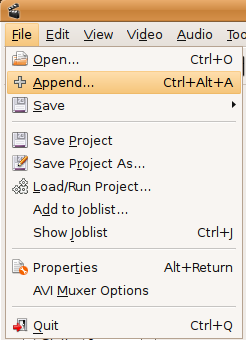
Você também pode gostar de: Como ingressar / mesclar clipes de vídeo com Avidemux
Rodar vídeos com Avidemux
Clique em Arquivo e Abrir e selecione o arquivo de vídeo que deseja girar. Em seguida, escolha o formato do vídeo que deseja gerar. Depois disso, escolha os filtros, na lista de filtros, selecione "transformar". Depois disso, aperte o botão "Girar", selecione a forma desejada de girar o seu vídeo e depois aperte "OK" e "Fechar". Isso fechará a janela do Gerenciador de filtro de vídeo. Em seguida, você pode salvar o arquivo no local de destino e não se esqueça de dar um nome a ele.
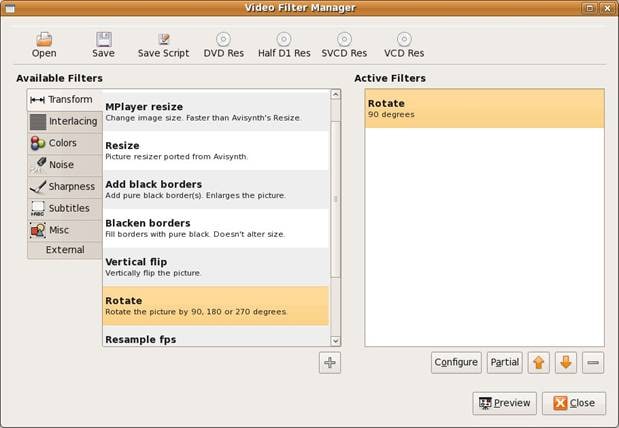
Você também pode gostar de: Como girar clipes no Avidemux
Adicionar efeitos a vídeos com Avidemux
Ainda no painel esquerdo, clique no botão "Filtrar". Agora você pode escolher os efeitos que deseja, desde redimensionar, recortar, rotular, adicionar cor, remover ruído e adicionar nitidez.
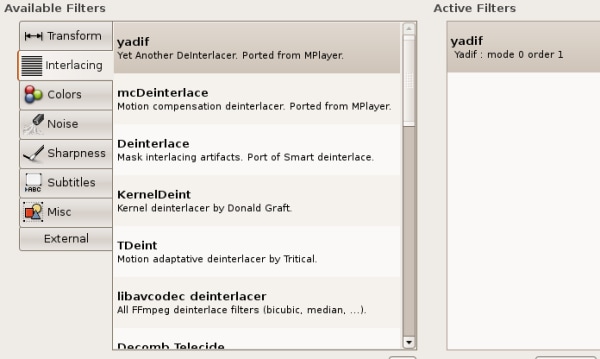
Artigo relacionado: Como adicionar efeitos e filtros no Avidemux
Converta vídeos com Avidemux
Localize o painel Formato e selecione o formato de destino na lista suspensa. Os formatos de saída suportados incluem MP4, MPEG, AVI XVID, AVI-DV, MPG, MKV, FLV, etc. Por fim, clique em Arquivo / Salvar / Salvar Vídeo ... ou simplesmente Ctrl + S para iniciar a codificação.
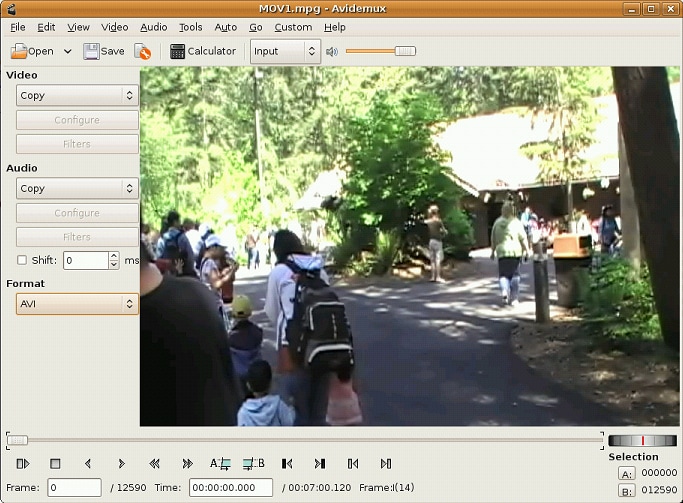
Exportar diferentes formatos de áudio / vídeo
O arquivo de vídeo consiste em duas partes, a saber: contêiner, que determina o tipo de arquivo, e codec. Para reproduzir em um dispositivo específico, digamos, móvel, o contêiner e o codec precisam ser suportados pelo reprodutor de vídeo, caso contrário, ele não funcionará corretamente.
1. Formatos de áudio como MP3
Sempre use áudio .MP3 para salvar vídeos no Avidemux porque o áudio .mp3 é suportado pela maioria dos dispositivos no mundo e a qualidade do som é muito boa neste formato.
Mais formatos de áudio suportados, verifique a captura de tela:
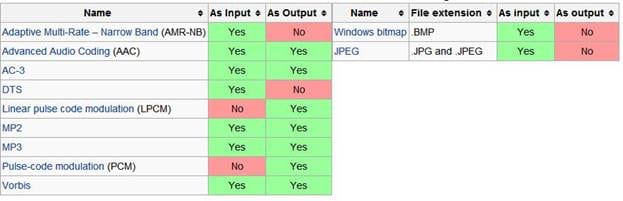
2. Formatos de vídeo como MP4
Para salvar a saída de vídeo MP4, devemos realizar as seguintes etapas para obter melhores resultados de clipes:
- Selecione a opção MPEG 4 AVC na lista suspensa de vídeo.
- Pressione a opção configurar, após isso uma nova janela de configuração do X264 aparecerá na tela.
- Escolha a taxa de bits média na lista exibida e fixe a taxa de bits média em 10000.
- Pressione OK na parte inferior da tela para fechar a taxa de bits média.
- Escolha MP3 na lista suspensa de áudio.
- Depois disso, pressione a opção de filtros e, em seguida, defina Reamostragem 48000 e pressione OK
- Selecione MP4 na lista suspensa que aparece após clicar em Formato.
- Agora, está tudo feito e você pode salvar o vídeo clicando em salvar ou pressionando a tecla de atalho no teclado Ctrl-S e certifique-se de adicionar o nome de extensão .MP4.
Sempre obtenho melhores resultados ao executar as etapas fornecidas, mas tudo que você precisa é de um computador poderoso com bom processador e RAM para realizar uma codificação melhor.
Mais formatos de vídeo suportados, verifique a captura de tela:
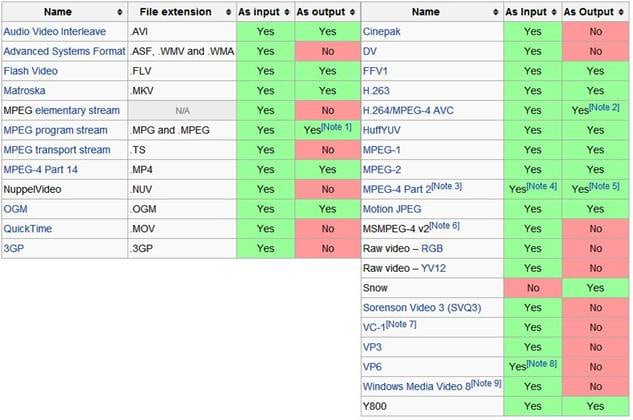
Confira o vídeo abaixo para saber mais detalhes sobre como editar vídeo com Avidmux
A normalização de áudio é uma funcionalidade que auxilia no aumento do volume geral de um arquivo. Descubra os 10 melhores normalizadores de áudio que asseguram a normalização do som sem prejudicar a qualidade do arquivo.
Por João Pedro Mar 17, 2025 14:58 PM
Descubra os 8 melhores aplicativos de legendas para Android para adicionar legendas e legendas ocultas aos seus vídeos com facilidade. Aumente a acessibilidade e o engajamento com essas ferramentas imperdíveis!
Por João Pedro Mar 17, 2025 14:58 PM
Encontre os melhores aplicativos de legendas para iPhone, com algumas opções gratuitas incluídas. Explore recursos, prós e contras das melhores ferramentas, como Filmora, Clips, Zeemo, MixCaptions e Captions.
Por João Pedro Mar 17, 2025 14:58 PM






